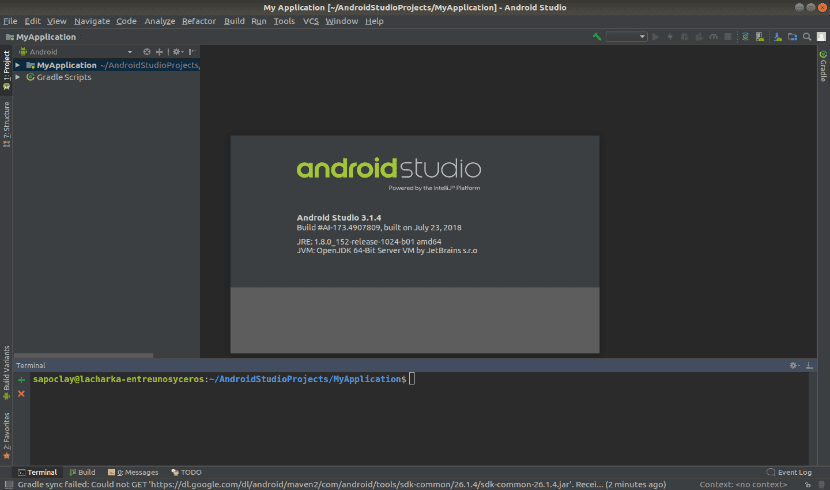
U sljedećem ćemo članku pogledati tri načina za instalirajte Android Studio na Ubuntu 18.04. Iako sam korake koje ćemo vidjeti isprobao u Ubuntuu 18.04, oni se mogu isprobati i u prethodnim verzijama Ubuntua. Prve dvije mogućnosti instalacije vrlo su jednostavne, pa je uputno započeti s njima.
Prije ulaska u instalaciju, to moramo pojasniti Android Studio zahtijeva puno resursa sustava. Iz tog razloga stroj na koji ćemo instalirati ovaj program mora udovoljavati nekim zahtjevima kako bi mogao raditi bez problema.
Zahtjevi za Android Studio
Evo nekoliko važnih specifikacija koje vaš stroj mora ispunjavati:
- 64-bitna distribucija sposoban za pokretanje 32-bitnih aplikacija.
- Biblioteka GNU C (glibc) 2.19 ili novija.
- 3 GB RAM-a najmanje, Preporučuje se 8 GB RAM-a. Plus 1 GB za Android emulator.
- 2 GB minimalno dostupnog prostora na disku, 4 GB preporučeno (500 MB za IDE + 1.5 GB za Android SDK i sustav slike emulatora).
- Una 1280 x 800 minimalna razlučivost zaslona.
Kada potvrdimo da ispunjavamo potrebne zahtjeve, možemo nastaviti s instalacijom.
Tri metode instaliranja Android Studija 3.1.4 na Ubuntu 18.04
Metoda 1. Ubuntu softverska opcija.
Ubuntuova softverska opcija ostaje najjednostavnija mogućnost instalacije softvera u Ubuntuu. Da biste instalirali Android Studio 3.1.4 odavde, jednostavno potražite Android Studio u okviru za pretraživanje i dobit ćete opciju instalacije.
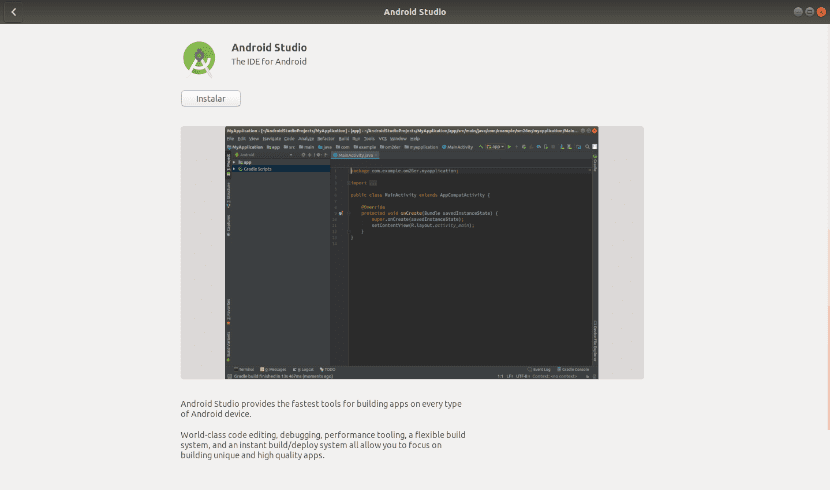
Jednom kada se softver pronađe, njegova je instalacija jednostavna kao i kliknite gumb za instalaciju. Nakon uspješnog postupka instalacije, trebali biste moći pronaći pokretač u Ubuntuu. Ako je uspješno instaliran, možete preskočiti preostale metode i pregledati odjeljak konačne konfiguracije.
Metoda 2. Alat Snap.
Alat Snap može biti vrlo koristan za instaliranje softverskih paketa. Snaps su softverski paketi u kontejneru koji olakšavaju instalaciju. Nema datoteka za izmjenu ili pisanje naredbi.
Međutim, najprije na vašem računalu morate instalirati Snap. Za instalirati snap, samo trebate otvoriti terminal (Ctrl + Alt + T) i u njega napisati:
sudo apt install snapd
Nakon uspješne instalacije Snapa, sada možete nastaviti na instalirajte Android Studio 3.1.4 sa sljedećom naredbom:
sudo snap install android-studio
To će potrajati, morate pričekati nekoliko minuta. Očekuje se da će se uspješno instalirati, ali ako iz nekog razloga instalacija ne uspije zbog pogreške poput sljedeće:

Morate u naredbu dodajte parametar –classic kako se vidi dolje:
sudo snap install android-studio --classic
Ako se uspješno instalira, možete preskočiti ostale metode i pregledati odjeljak konačne konfiguracije.
Metoda 3. Zip datoteka.
Ovo je pouzdana metoda za instaliranje Android Studija 3.1.4. Međutim, to može potrajati.
Prvo ćemo morati instalirajte Oracle Java Development Kit. Instalacija Java Development Kit zahtijeva neke preduvjeti koji se mogu instalirati sa sljedećim naredbama:
sudo apt update && sudo apt install libc6:i386 libncurses5:i386 libstdc++6:i386 lib32z1 libbz2-1.0:i386 wget
Sad možemo nastavite s JDK instalacija što nam je kolega već objasnio u prethodnom članku.

Slijedom tamo prikazanih koraka, nakon uspješne instalacije možemo provjeri java verziju s:
java -version
Možemo i mi provjeri inačicu java prevoditelja s:
javac -version
Dalje, prelazimo na direktorij za preuzimanje i tamo preuzimamo zip datoteku Android Studija. To se može učiniti pomoću sljedećih naredbi:

cd Descargas wget https://dl.google.com/dl/android/studio/ide-zips/3.1.4.0/android-studio-ide-173.4907809-linux.zip
Nakon preuzimanja, raspakirajte datoteku u / opt direktoriju sa sljedećom naredbom:
sudo unzip android-studio-ide-*-linux.zip -d /opt/
Da biste pokrenuli Android Studio, morate idite u bin direktorij koji se nalazi u raspakiranom direktoriju Android Studija i pokrenite datoteku studio.sh.
cd /opt/android-studio/bin ./studio.sh
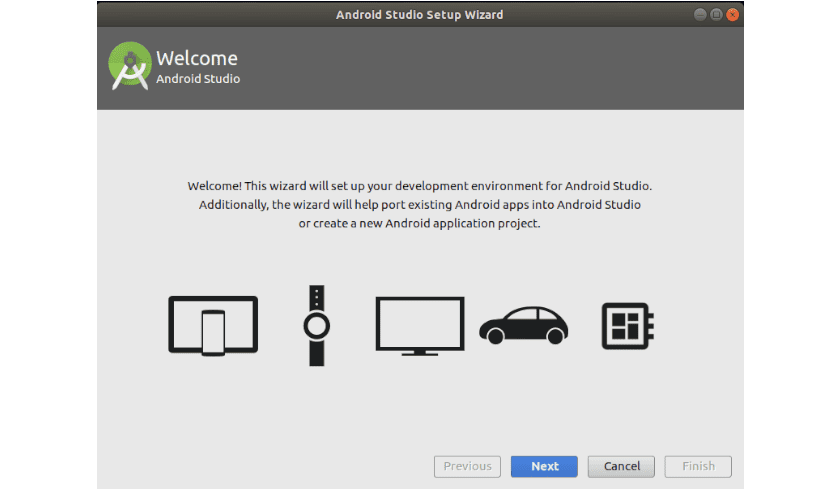
Ovo će pokrenuti instalaciju Android Studija, ali to još nećemo učiniti. Prije nego što ćemo simbolično povežite datoteku studio.sh s direktorijom / bin. Na taj način možemo pokrenuti Android Studio iz bilo kojeg direktorija na naredbenom retku. To ćemo učiniti sljedećom naredbom:
sudo ln -sf /opt/android-studio/bin/studio.sh /bin/android-studio
Konačna konfiguracija
Ako ste koristili metodu tri, tipa android-studio u terminalu i nastavite s čarobnjakom za instalaciju Android Studija.
Pokretanje čarobnjaka za postavljanje potrajat će neko vrijeme jer se očekuje da će aplikacija izvršiti druga preuzimanja.
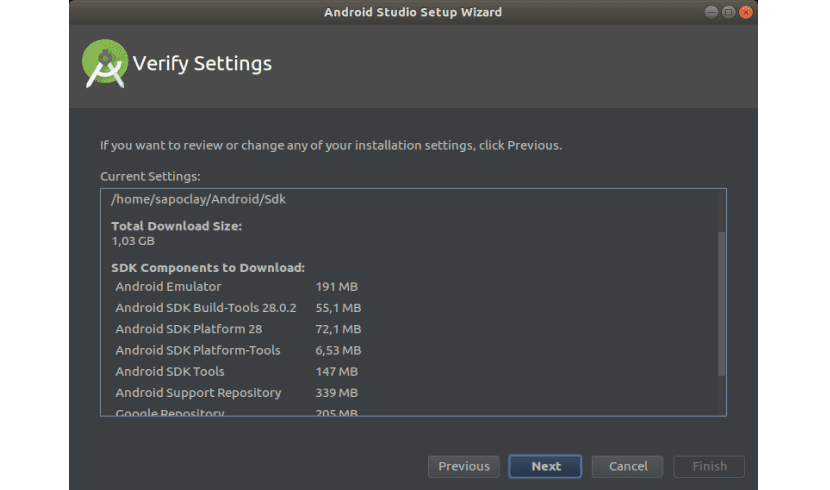
Nakon završetka svih mogućih preuzimanja, morate preuzmite potreban SDK za razvoj softvera. Očekuje se da će se ovo pojaviti prema zadanim postavkama, ali ako nije, može se preuzeti putem sljedećih koraka:
Kliknite na 'file', uskoro'Postavke', onda'Android SDK'. Vidjet ćete Android SDK-ove za različite verzije s Androida. Na kraju odabiremo one koje želimo preuzeti.
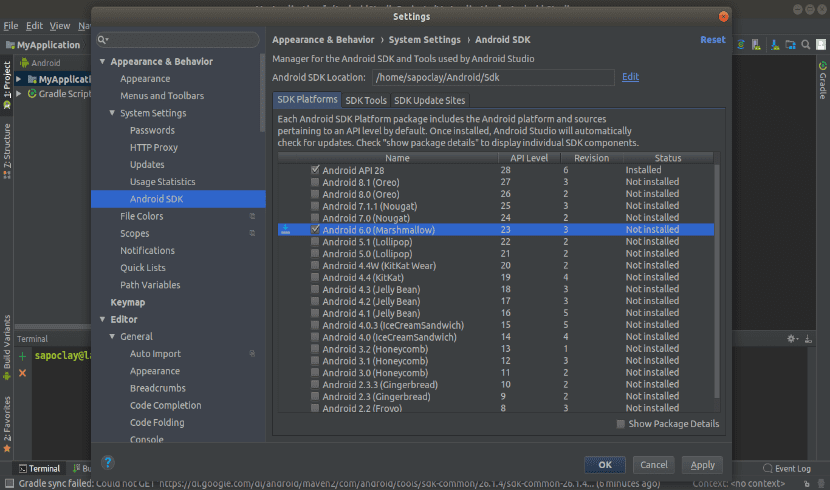
Oni koji su instalirali pomoću treće metode, sada to mogu dodajte pokretač. Klik "alat'i kasnije'Stvorite unos na radnoj površini'.
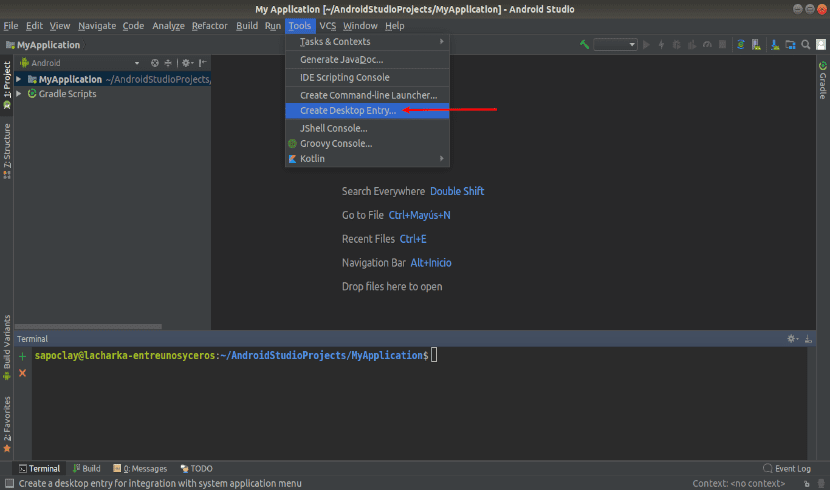
Nakon ovoga, eto ti, Android Studio 3.1.4 instaliran na vašem Ubuntu 18.04. Ako netko treba znati više o ovom IDE-u, može se obratiti na web stranica projekta.
Hvala puno. Instalirao sam ga sa snap-om i sve je savršeno 🙂